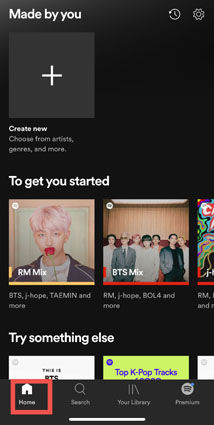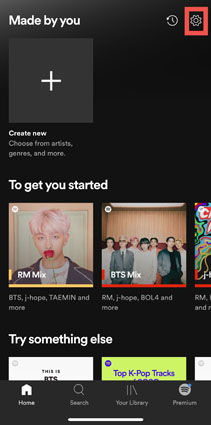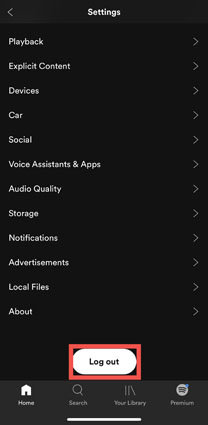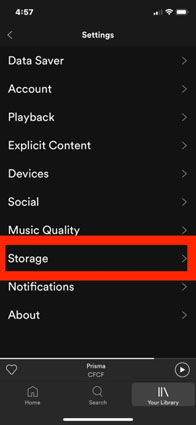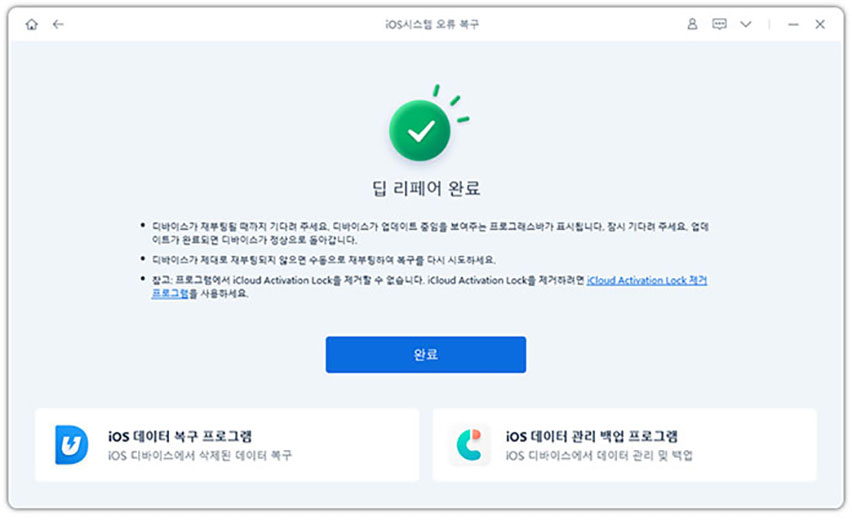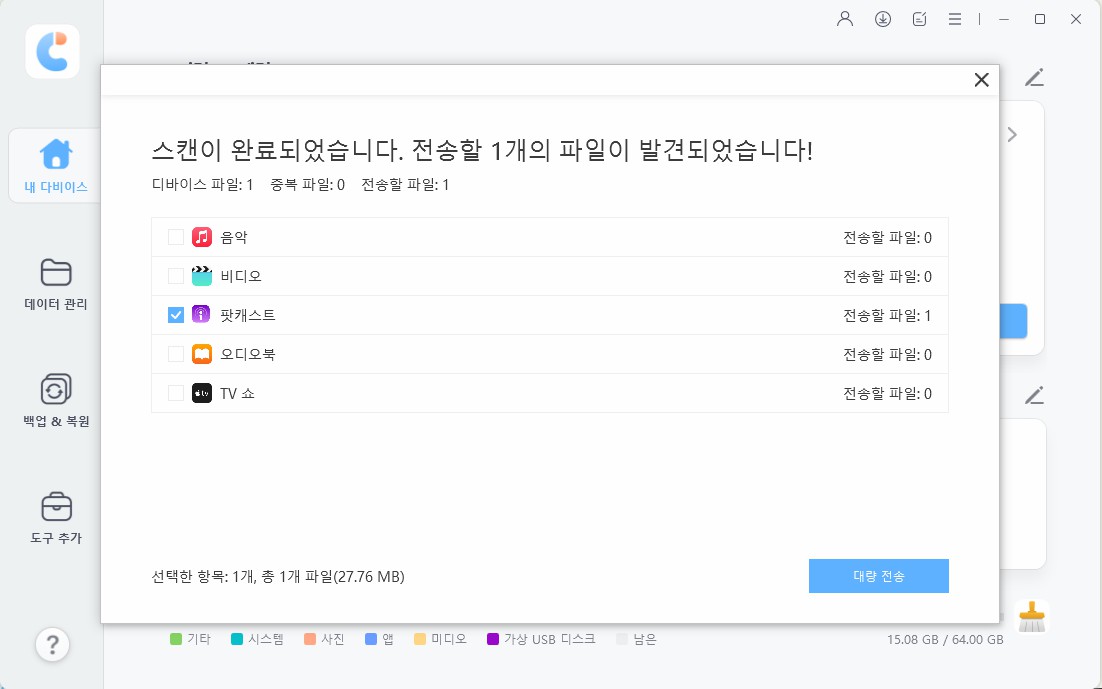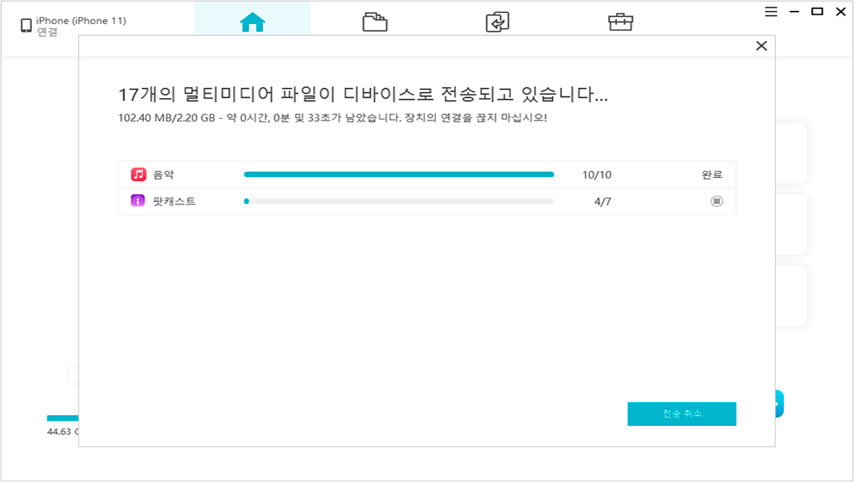2025년 스포티파이(Spotify) 충돌/다운 문제를 해결하는 최고의 6가지 방법
by 오준희 업데이트 시간 2023-02-01 / 업데이트 대상 iPhone Problems
안녕하세요. 저는 iPhone 11 pro를 사용하고 있는데 Spotify가 계속 충돌합니다. 스포티파이(Spotify)가 다운된 이유를 모르겠습니다. iOS 15에서 충돌이 발생하기 시작해 iOS 15로 업그레이드했습니다. 그래도 앱이 충돌합니다. 도와주세요. 제 구독료를 낭비하고 싶지 않고 운동하면서 계속 노래를 듣고 싶어요."
안녕하세요. 스포티파이(Spotify)가 계속 닫히거나 스포티파이(Spotify)가 다운되는 데에는 여러 가지 이유가 있을 수 있습니다. 이 앱을 완전히 다시 설치하면 도움이 될 것입니다. 스포티파이(Spotify)가 충돌하는 것을 방지하는 데 도움이 되는 몇 가지 다른 방법도 있으니 걱정하지 마십시오. 저희가 도와드리겠습니다.
이 기사에서는 스포티파이(Spotify) 충돌을 해결하는 6가지 가장 좋은 방법을 제공합니다. 아래 영상을 클릭하시면 자세히 보실 수 있습니다. 시작하겠습니다.
- 1부: 스포티파이(Spotify)가 계속 충돌하는 이유
- 2부: 스포티파이(Spotify) 충돌을 수정하는 상위 5가지 방법
- 3부: iOS 결함으로 인해 Spotify가 충돌하는 경우 ReiBoot(레이부트)를 사용하여 수정
1부: 스포티파이(Spotify)가 계속 충돌하는 이유
스포티파이(Spotify) 앱이 충돌하는 데에는 여러 가지 이유가 있을 수 있습니다. 이러한 이유는 다음과 같습니다.
부족한 저장공간
때때로 iPhone의 저장 공간이 부족하면 스포티파이(Spotify) 앱이 충돌할 수 있습니다. 스포티파이(Spotify)는 데이터베이스에 노래를 저장하기 위해 상당한 양의 저장 공간을 사용합니다. 때문에 메모리가 가득 차면 앱이 충돌합니다.
오래된 앱
스포티파이(Spotify) 앱은 버그 및 결함에 대해 수시로 업데이트됩니다. 스포티파이(Spotify)에 문제가 있는 경우 이것이 그 이유일 수 있습니다. 여러분은 앱을 언제든지 업데이트할 수 있습니다.
오래된 iOS
휴대폰의 iOS도 최신 상태여야 합니다. 스포티파이(Spotify)를 업데이트했지만 iOS용으로 업데이트한 것이 아니라면 앱이 여전히 충동할 수 있습니다.
공용 네트워크
공용 또는 사무실 네트워크가 스포티파이(Spotify)가 지속적으로 충돌하는 이유일 수 있습니다. 사설 네트워크로 전환한 다음 스포티파이(Spotify)를 열어 작동하는지 확인하세요.
저전력 모드
설정으로 이동하여 스포티파이(Spotify) 앱이 저전력 모드에 있는지 확인하십시오. 저전력 모드에서는 스포티파이(Spotify) 앱이 능력을 최대한 발휘할 수 없습니다. 이러한 갑작스러운 변경으로 인해 앱이 충돌할 수도 있습니다.
백그라운드 앱 새로 고침
백그라운드 앱 새로 고침은 설치된 앱이 적시에 새로 고쳐지도록 합니다. 스포티파이(Spotify)에서 백그라운드 앱 새로 고침이 켜져 있는 경우 설정에서 이를 확인하세요. 켜져 있지 않은 경우 이것이 앱이 충돌하는 이유일 수 있습니다.
2부: 스포티파이(Spotify) 충돌을 수정하는 상위 5가지 방법
스포티파이(Spotify) 충돌을 수정하는 상위 5가지 방법을 살펴보겠습니다.
방법 1. 스포티파이(Spotify) 로그아웃 및 재로그인
앨범이나 재생 목록에서 노래를 재생하는 동안 스포티파이(Spotify) 앱이 충돌하는 경우에는 로그아웃해야 합니다.
스포티파이(Spotify)를 엽니다. '홈' 아이콘으로 이동합니다.

설정 '톱니바퀴' 아이콘을 클릭합니다.

하단까지 스크롤하여 '로그아웃'을 클릭합니다.

스포티파이(Spotify)에서 로그아웃하면 앱에서 로그인 ID를 다시 묻습니다. 입력하고 문제가 지속되는지 봅니다.
방법 2. iPhone을 강제로 다시 시작
Spotify 앱이 여전히 충돌하면 어떻게 하나요? 이때는 iPhone을 강제로 재시작하는 것이 도움이 될 것입니다. 방법은 다음과 같습니다.
iPhone 8 또는 iPhone SE(2세대), iPhone X, iPhone 11, iPhone 12 또는 iPhone 13 강제 재시동: 볼륨 키우기 버튼을 눌렀다가 빠르게 떼고, 볼륨 줄이기 버튼을 눌렀다가 빠르게 뗀 다음 측면 버튼을 길게 누릅니다. Apple 로고가 나타나면 버튼에서 손을 뗍니다.

iPhone 7 강제 재시작: 볼륨 줄이기 버튼과 잠자기/깨우기 버튼을 동시에 길게 누릅니다. Apple 로고가 나타나면 두 버튼에서 손을 뗍니다.

iPhone 6s 또는 iPhone SE(1세대) 강제 재시작: 잠자기/깨우기 버튼과 홈 버튼을 동시에 길게 누릅니다. Apple 로고가 나타나면 두 버튼에서 손을 뗍니다.

때때로 iPhone을 강제로 재시작하는 것이 앱을 다시 작동하게 합니다.
방법 3. 인터넷을 변경하여 스포티파이(Spotify) 충돌 수정 여부 확인
앞서 말했듯이 한 네트워크에서 다른 네트워크로 변경하면 Spotify가 비정상적으로 작동할 수 있습니다. 사설망에서 공용 또는 사무실 네트워크로 전환한 경우라면 다시 사설망으로 바꾸십시오.
사설 네트워크로 다시 전환하면 스포티파이(Spotify)의 비정상적인 동작이 중지되어 여러분이 다시 사용할 수 있게 됩니다.
방법 4. iOS를 최신 버전으로 업데이트
iPhone에 최신 iOS를 설치한 경우에는 모든 iOS 앱이 잘 작동합니다. 때로는 이전 iOS 버전이 최신 Spotify 버전을 견딜 수 있을 만큼 충분하지 않아 앱이 작동을 멈추거나 재생 중에 충돌합니다.
iOS를 최신 버전으로 업데이트하면 이 문제를 해결하는데 도움이 됩니다.
방법 5. 스포티파이(Spotify) 제거 및 재설치
때로는 반대의 방법이 도움이 됩니다. 최신 iOS를 사용 중인데도 스포티파이(Spotify) iPhone 앱이 계속 충돌한다면 이는 스포티파이(Spotify) 버전이 오래되었기 때문일 수 있습니다. 제거하고 다시 설치하여 제대로 작동하는지 확인하세요.
- 스포티파이(Spotify)를 엽니다.
- 설정으로 갑니다.
'저장공간'을 탭 합니다.

- 캐시를 삭제합니다.
- 'iPhone 저장 공간'을 탭 합니다.
- '앱 오프로드'를 클릭하고 확인합니다.
- 그런 다음 '앱 삭제'를 선택합니다.
- 삭제되면 iPhone을 강제로 다시 시작하십시오.
- 다시 켜고 App Store로 이동하십시오.
- 스포티파이(Spotify)를 설치합니다.
스포티파이(Spotify)가 올바르게 작동하는지 확인합니다.
3부: iOS 결함으로 인해 스포티파이(Spotify)가 충돌하는 경우 ReiBoot(레이부트)를 사용하여 수정
iOS 결함으로 인해 스포티파이(Spotify)가 다운될 수 있습니다. 때때로 iPhone이 이 문제를 일으킬 수 있지만 ReiBoot(레이부트)의 도움으로 이 문제를 해결할 수 있습니다.
ReiBoot(레이부트)는 iOS 문제를 복구하기 위한 원클릭 도구입니다. 많은 오류를 제거하고 복구 모드를 시작/종료할 수 있습니다. 방법은 다음과 같습니다.
컴퓨터에 ReiBoot(레이부트)를 다운로드하여 설치합니다. 프로그램을 시작한 다음 USB를 사용하여 iPhone을 컴퓨터에 연결합니다.

이제 목록에서 "일반 복구" 옵션을 선택한 다음 '일반 복구' 버튼을 탭 합니다.

그런 다음 "다운로드" 버튼을 눌러 복구 펌웨어 패키지를 컴퓨터에 다운로드합니다.

"복구 시작"을 눌러 수리를 시작하면 장치가 정상 상태로 복원됩니다. 이제 문제없이 Spotify를 사용할 수 있습니다. ReiBoot(레이부트)는 Spotify의 iOS를 복구합니다.

일반 복구 후에도 여전히 문제가 존재하는 경우, 다음 안내에서 '딥 리페어'를 선택하고 아래 참고 사항을 주의 깊게 읽으십시오. 문제가 없으면 '딥 리페어'를 클릭하십시오.

그런 다음 일반 복구와 동일한 단계를 수행하십시오. 잠시 후 장치가 성공적으로 복구된 것을 확인할 수 있습니다.

추가 팁: 한 번의 클릭으로 장치의 미디어를 iTunes에 동기화하는 방법
PC의 앱을 통해 장치 미디어를 iTunes에 동기화할 수 있습니다. 이게 너무 까다롭다면 iCareFone(아이케어폰) 앱을 사용해 보십시오.
- 우선, PC에 iCareFone(아이케어폰)을 설치하고 실행합니다. 이제 USB 케이블을 사용하여 iPhone을 컴퓨터에 연결합니다. "이 컴퓨터를 신뢰"라는 메시지가 표시되면 장치를 잠금 해제하고 암호를 입력하여 성공적으로 감지되도록 하십시오.
장치가 연결된 후 빠른 시작을 위해 기본 안내에서 "iTunes 미디어를 장치로 전송"을 선택하십시오.

그러면 iTunes에서 다운로드하거나 구입한 모든 미디어 파일이 표시됩니다. 여러분의 미디어 파일을 선택합니다.

그런 다음 "전송" 버튼을 클릭하여 동기화를 시작합니다. 모든 파일을 iPhone, iPad 또는 iPod으로 가져옵니다.

- 마지막에 '완료'를 클릭합니다.
결론
지금까지 Spotify 충돌을 해결하는 방법을 확인해 보았습니다. iOS가 원인이라고 생각되면 ReiBoot(레이부트)를 사용하여 문제를 해결하십시오. 한편, iTunes로 미디어 파일을 전송하는 것은 iCareFone(아이케어폰) 도구로 통해 집에 직접 즐기실 수 있습니다. 한 번 사용해 보세요!